O efeito de vídeo em tela dividida tem sido amplamente aplicado em muitas áreas. Por exemplo, você pode vê-lo em muitos filmes de Hollywood. Alguns podem usar esse efeito para fazer uma apresentação criativa para impressionar o público. Além disso, com o desenvolvimento das plataformas sociais, muitas pessoas fazem vídeos com efeito de tela dividida para atrair mais atenção no Facebook, Instagram, Twitter, TikTok, etc.
Se você quer saber como fazer um vídeo em tela dividida no seu PC com Windows ou Mac, continue lendo esta postagem. Mostraremos a melhor ferramenta de edição de vídeo para fazer uma colagem de vídeo. Você também pode aprender a usar o iMovie para criar um efeito de tela dividida no Mac.
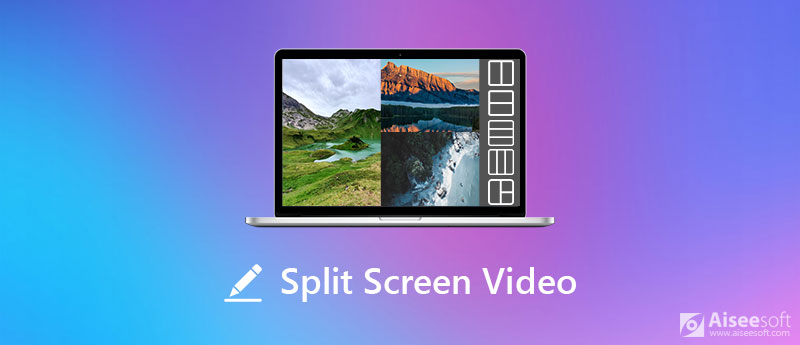
Um vídeo de tela dividida é um vídeo que usa o efeito que combina vários videoclipes em um quadro e os reproduz simultaneamente. Normalmente, as pessoas gostam de colocar dois vídeos lado a lado. É por isso que o vídeo em tela dividida às vezes é chamado de vídeo lado a lado. Com o efeito de vídeo de tela dividida, você pode facilmente adicionar reações ao seu vídeo, comparar e analisar jogadas esportivas, exibir vários itens ou atividades ou simplesmente criar um efeito especial incrível.
Pode ajudá-lo a apresentar a relação entre diferentes videoclipes. Por exemplo, o filme "Kill Bill: Vol. 1" usa o efeito de vídeo lado a lado para exibir eventos diferentes, ocorrendo em lugares diferentes, mas ao mesmo tempo, o que cria uma grande tensão.

E em "500 Days of Summer", a tela é dividida em duas metades - uma mostra as expectativas do protagonista, e a outra mostra o que realmente acontece, o que cria o interessante e o conflito da história.
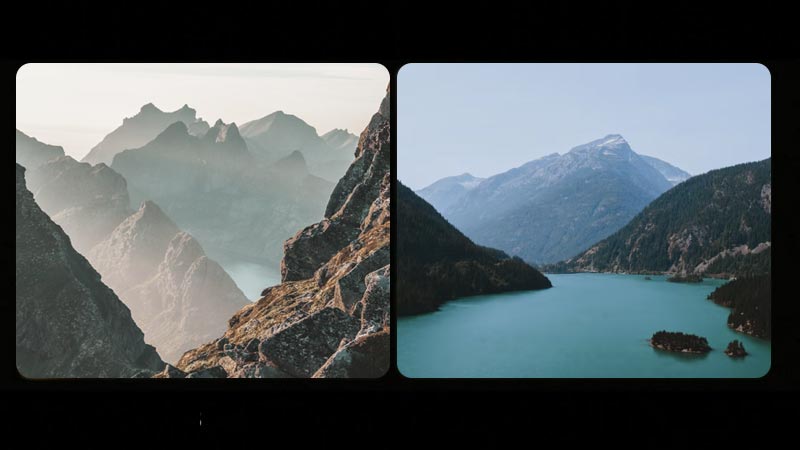
Existem vários outros exemplos e razões pelas quais você deve colocar vários vídeos lado a lado. Mas como fazer um vídeo em tela dividida?
Quando você precisa fazer um vídeo em tela dividida, Aiseesoft Video Converter Ultimate deve ser a melhor escolha. É um útil editor de vídeo em tela dividida para sistemas Windows e Mac. Ele não apenas permite que você combine dois vídeos lado a lado, mas também permite que você coloque quantos videoclipes quiser.

Downloads
Editor de vídeo em tela dividida Aiseesoft
100% seguro. Sem anúncios.
100% seguro. Sem anúncios.
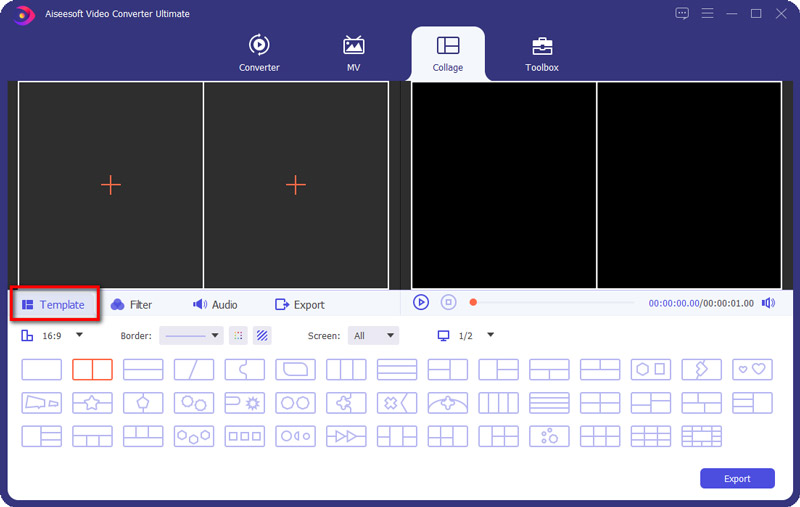
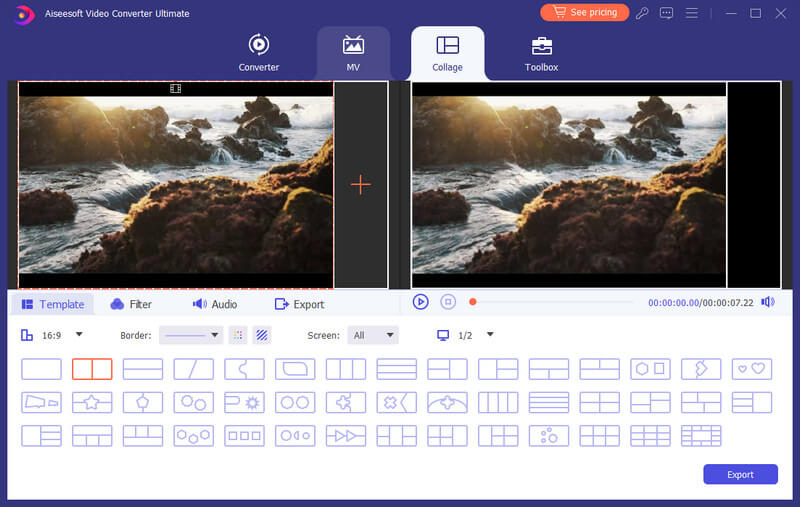
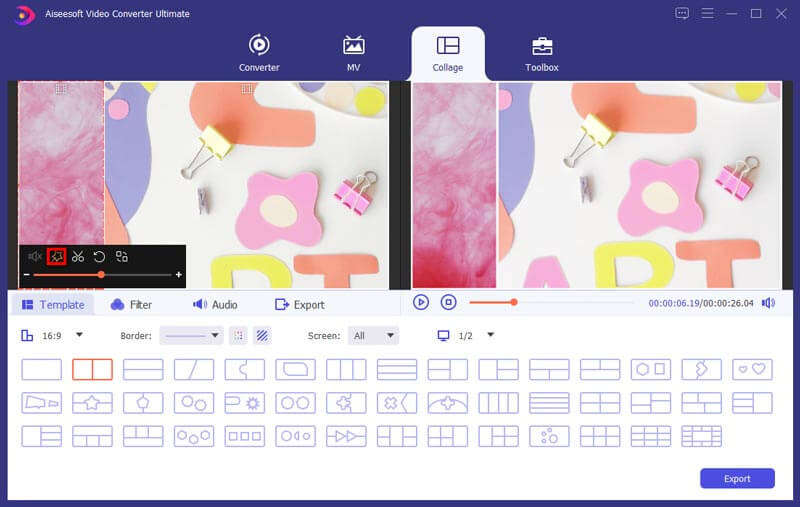
Sob o filtros guia, você também pode selecionar um filtro para adicionar efeitos incríveis ao seu vídeo.
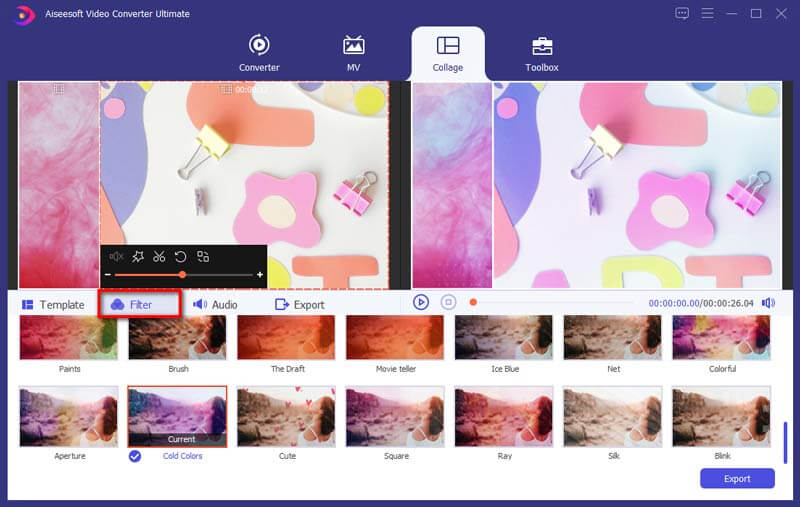
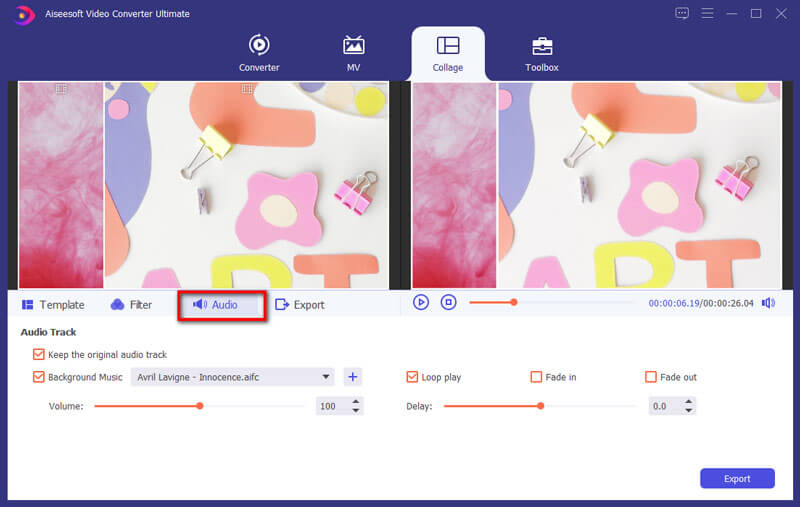
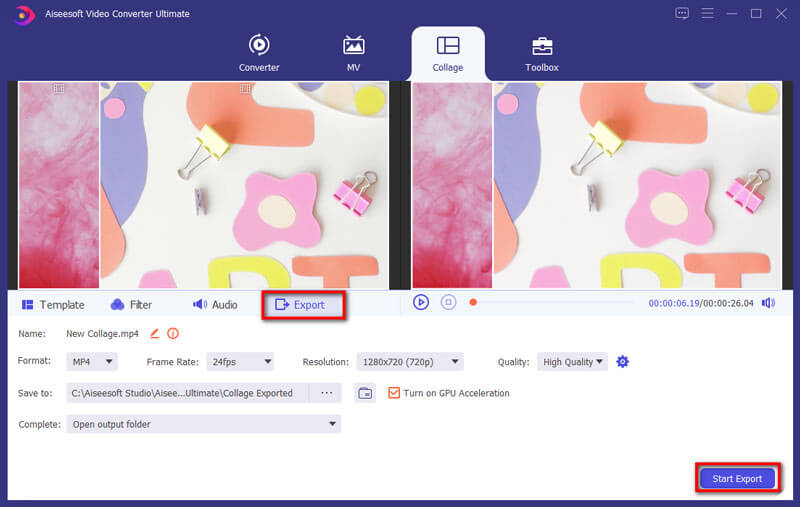
Se você é um usuário de Mac, pode tentar outro gratuitamente Video Editor em tela dividida – iMovie, disponível apenas em dispositivos Mac e iOS. Com o objetivo de uso pessoal, o iMovie pode ajudá-lo a conectar um clipe a outro, então ambos os clipes serão exibidos ao mesmo tempo. você tem permissão para corte o vídeo com o divisor de vídeo. Você pode até adicionar uma transição deslizante e ajustar sua duração conforme desejar.
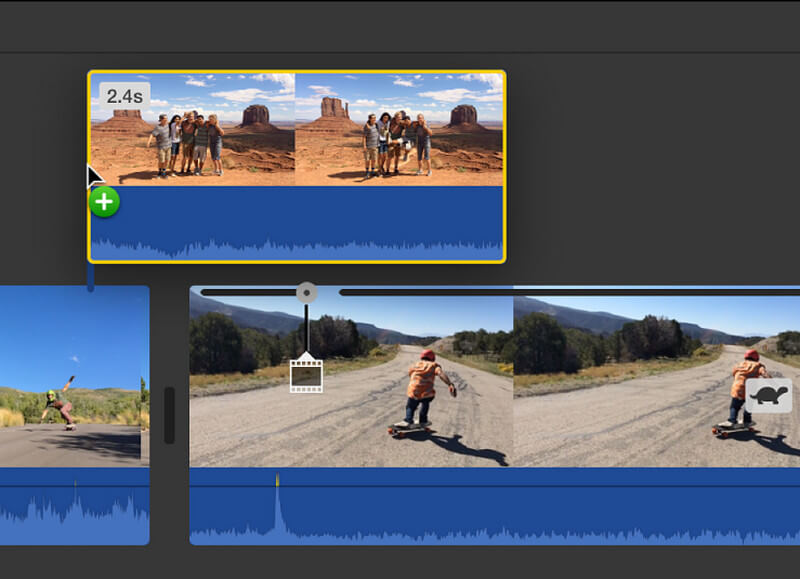
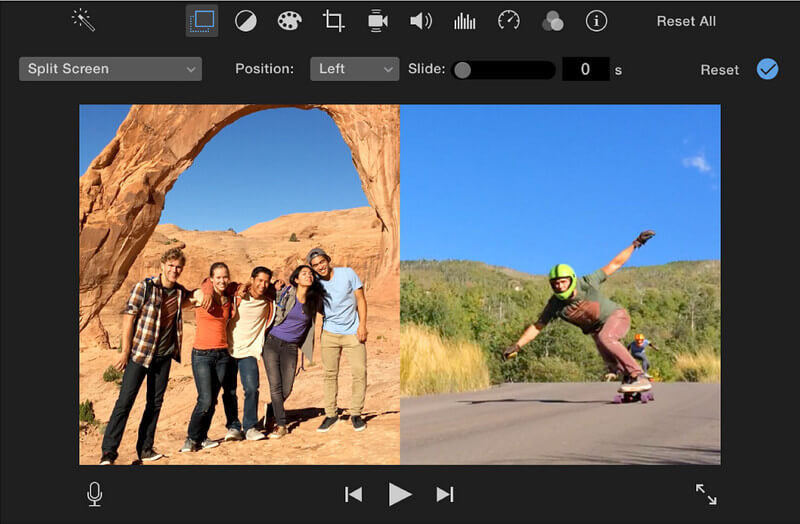
1. Como colocar vários vídeos em uma tela no meu iPhone?
Você precisa abrir o aplicativo iMovie no seu iPhone. Em seguida, inicie um novo projeto e adicione os dois videoclipes simultaneamente. Clique nas reticências e escolha o modo de divisão.
2. Posso fazer um vídeo em tela dividida com o Windows Movie Maker?
Não, Windows Movie Maker não oferece suporte ao recurso de edição em tela dividida. Portanto, é melhor você encontrar outro editor de vídeo em tela dividida, por exemplo, Aiseesoft Video Converter Ultimate.
3. Posso fazer um vídeo em tela dividida online?
Sim, existem dezenas de editores de tela dividida online, como Fastreel da Movavi, Kapwing Collage Maker, WeVideo, etc.
Conclusão
Além do Aiseesoft Video Converter Ultimate e do iMovie, você também pode usar outro programa para obter resultados semelhantes, como PowerDirector, Shotcut, Lightworks, Final Cut Pro, etc. Se você tiver mais dúvidas sobre como fazer vídeos em tela dividida, você pode comentar abaixo e compartilhar seu problema conosco.
Editar vídeo do Windows Movie Maker
1.1 Movie Maker com efeitos especiais1.2 Fade Out do Windows Movie Maker1.3 Editar vídeo com o Windows Movie Maker1.4 Cortar vídeo no Movie Maker1.5 Tela Dividida do Windows Movie Maker1.6 MP4 para o Windows Movie Maker1.7 Tela Verde do Windows Movie Maker1.8 Tela preta do Windows Movie Maker1.9 Criador de filmes em stop motion do Windows1.10 Câmera Lenta do Windows Movie Maker1.11 Como aumentar o zoom no Movie Maker
O Video Converter Ultimate é um excelente conversor, editor e aprimorador de vídeo para converter, aprimorar e editar vídeos e músicas em 1000 formatos e muito mais.
100% seguro. Sem anúncios.
100% seguro. Sem anúncios.